코로나 사태가 장기화 되고 있다.
그로 인해 삶에 여러 변화가 생겼는데
특히 재택 근무 컨프런스 콜, 랜선으로 친구랑 놀기, 온라인 밋업과
같은 랜선 모임으로 인해 화상통화 (zoom, 구글 밋 등) 사용 빈도가 늘어났다.
잦은 화상통화를 하면서 종종 드는 생각.
이런 고민을 해결할만한 서비스가 분명 있을텐데 라는 생각으로
뒤적뒤적하다 찾은 스냅 카메라 (Snap Camera)에 대해 소개한다.
스냅 카메라
글로벌리 카메라 필터로 유명한 모바일 앱 스냅챗 (Snapchat)에서
PC에서 필터와 카메라 렌즈 사용할 수 있는 프로그램을 출시했다.
줌,구글 밋과 같은 프로그램과 호환해 스냅 카메라의 여러 필터를
사용하면서 영상통화가 가능하도록 지원한다.
⛄️ 스냅카메라 설치하기
👉🏻스냅 카메라 Official Website 바로가기
-
웹 사이트에서 Mac, Window에 맞게 선택해 다운로드를 진행한다.

-
설치 완료 후 필터 선택을 하면 필터 적용된 내 모습을 확인 할 수 있다.
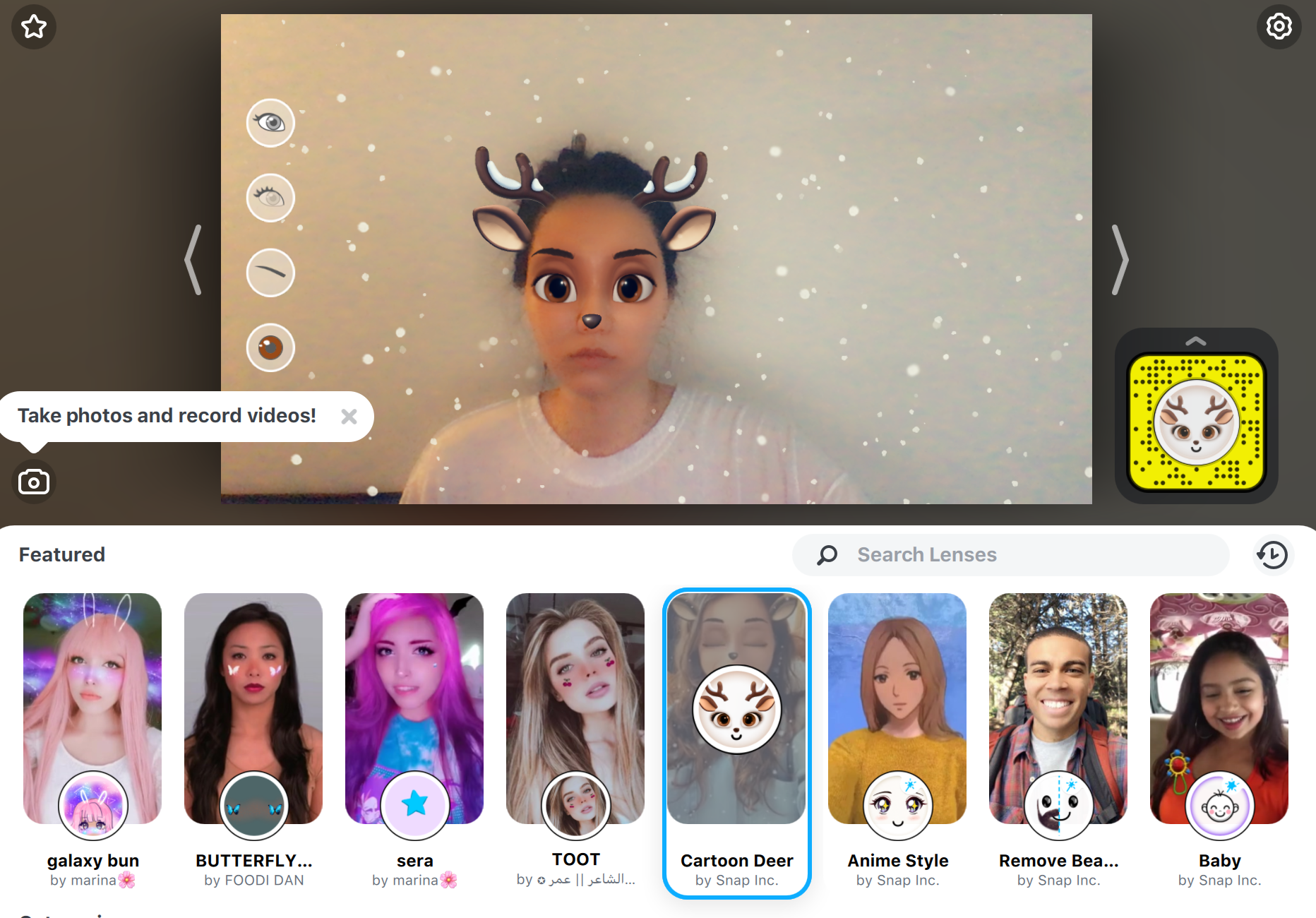
한때 붐을 일으켰던 베이비 페이스 필터 등
재밌고 괜찮은 필터들이 많으니 적절하다고 생각되는 필터로 자유롭게 쓰면 된다.
⛄️ 스냅카메라 적용하기
- Zoom.us에 스냅카메라 적용하기 (카메라 설정에서 Snap Camera click!)

- Google Meet에 스냅 카메라 적용하기 (카메라 설정에서 Snap Camera click!)

🤚 카메라 설정에서 snap chat 항목이 보이지 않다면, 컴퓨터를 재부팅하면 된다. 만능 해결법~
🤚 대표적인 Zoom, Meet만 예시로 들었지만 다른 프로그램에도 동일한 방법으로 시도해 보면 된다.
⛄️ 글 마무리
모임 문화가 많이 바뀌었다.
친구들과 식당을 가는 대신 랜선으로 만나 회포를 풀고
커뮤니티 멤버들과 컨퍼런스 대신 온라인 밋업을 하고
회사 사람들과는 미팅룸이 아닌 컨프런스 콜로 회의를 진행한다.
이런 상황에서 편하고 재밌게 해볼 수 있는 프로그램을 발견한 것 같다!
이야기 끝💜
